ご年配の生徒の方に多いのが、パソコンのシャットダウンする際に電源ボタンを押してしまわれることです。
今回はご年配の生徒の方のパソコンに設定している、電源ボタンでのシャットダウン方法についてお伝えいたします。
パソコンのシャットダウン(電源OFF)は通常、スタートボタンをクリックして電源メニューから行います。
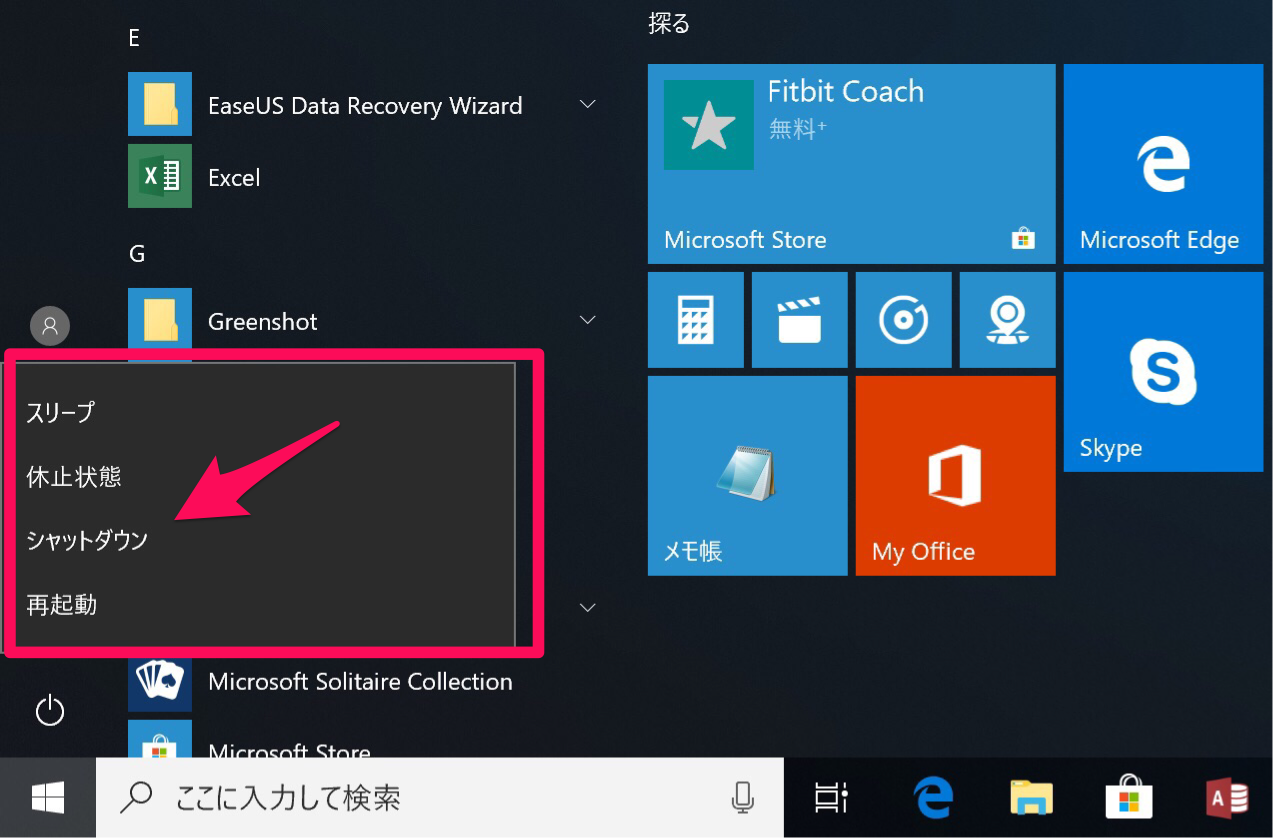
しかし、ご年配の生徒の方は電源スイッチを押して電源をお切りになるケースがあります
電源ボタンでのシャットダウンは強制終了になってしまうため、パソコンが内部処理を行っている場合や更新プログラムのインストールをしている場合でも電源を切ってしまうため、パソコンのトラブルにつながることがあります。
電源ボタン=電源のON/OFFという感覚
ご年配の方は、パソコン以外の電化製品で電源ボタン=電源ON/OFFと覚えていますから、パソコンの場合はシャットダウン操作となかなか思うように覚えられません。
このような場合は、パソコンの方をご年配の方の感覚に近づける設定をした方が良いでしょう。
電源ボタンの動作を変更できる
パソコンの設定変更によって、電源ボタンを押した際にシャットダウンを行うようにすることができます。
さらにノートパソコンの場合はノートのふたを閉じた際にシャットダウンにすることも可能です。
こうした設定をしておくことで、強制終了にならないため内部処理や更新プログラムのインストールも確実に行うことができ、パソコンを故障やトラブルから守ることができます。
電源操作の設定方法
スタートボタンを開いて、「設定」ボタンをクリックします
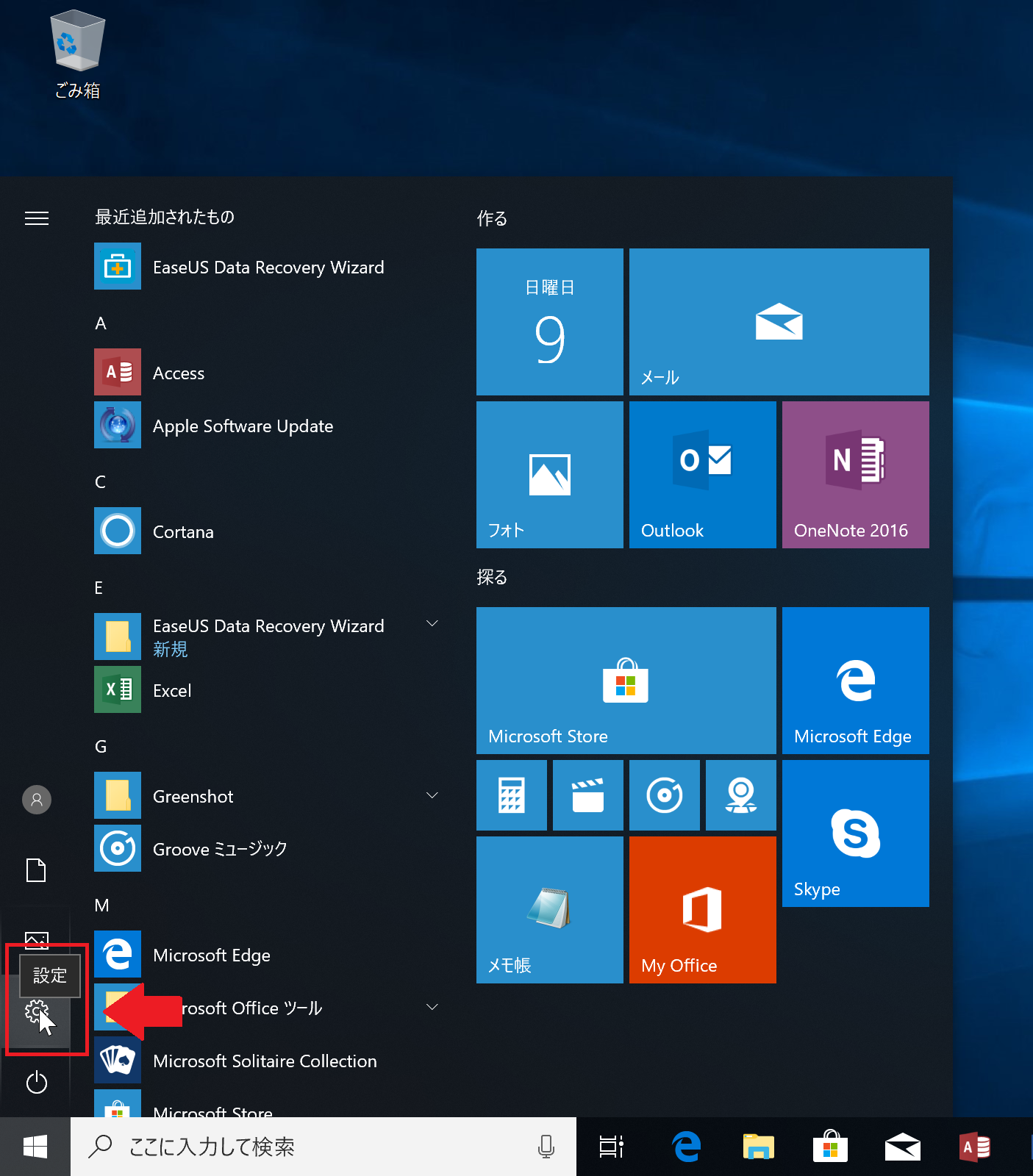
設定画面内の「電源とスリープ」をクリックしてください。
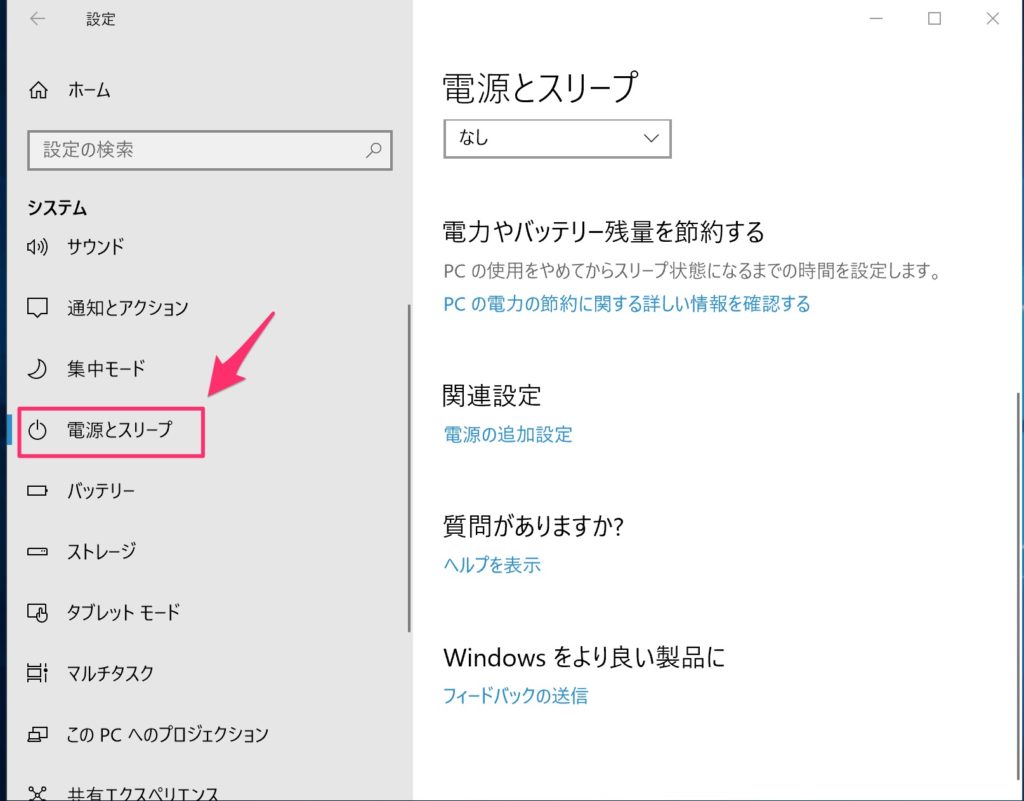
電源とスリープの画面が表示されました
次に関連設定の「電源の追加設定」をクリックしてください
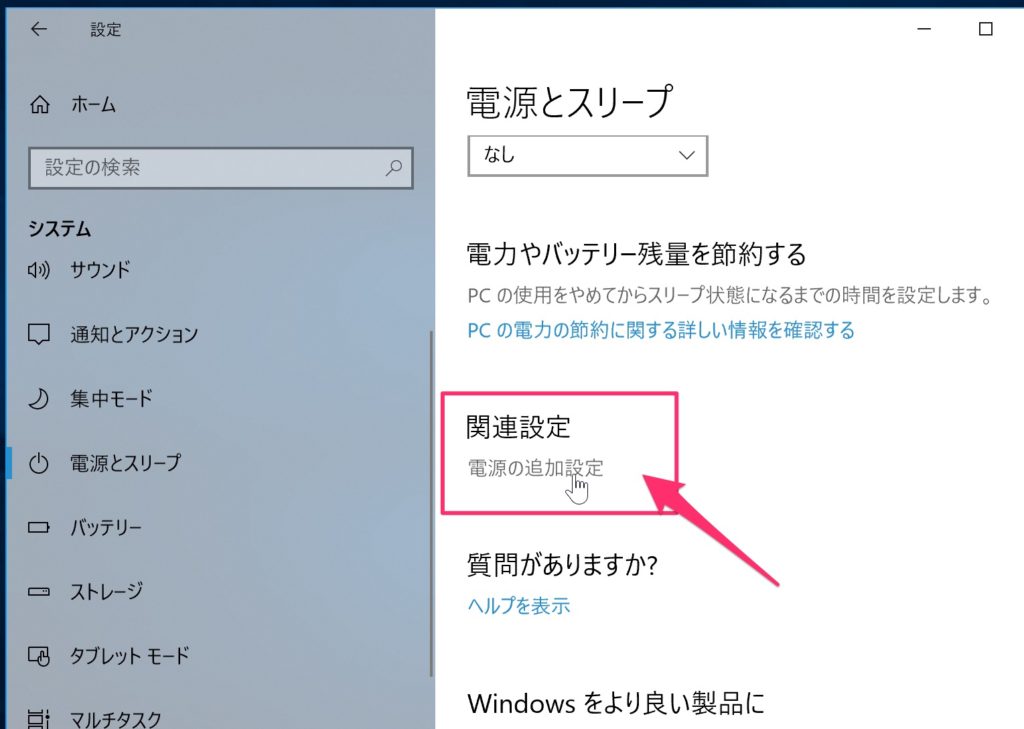
電源オプションウィンドウが表示されます。「カバーを閉じた時の動作の選択」をクリックしてください。
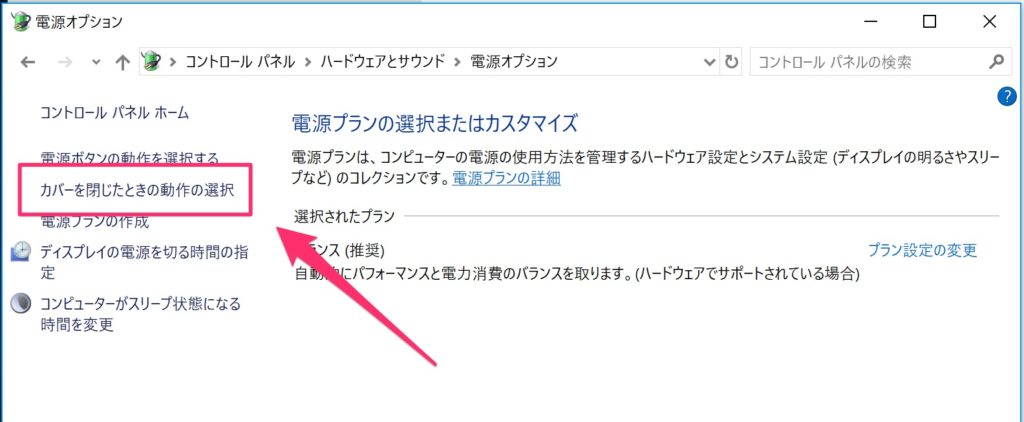
※電源ボタンの動作を選択するでも同様の画面に進みます
下の画像を参考にして、動作変更をしてみましょう
わたしが使っているパソコンは初期状態でこのような設定になっています
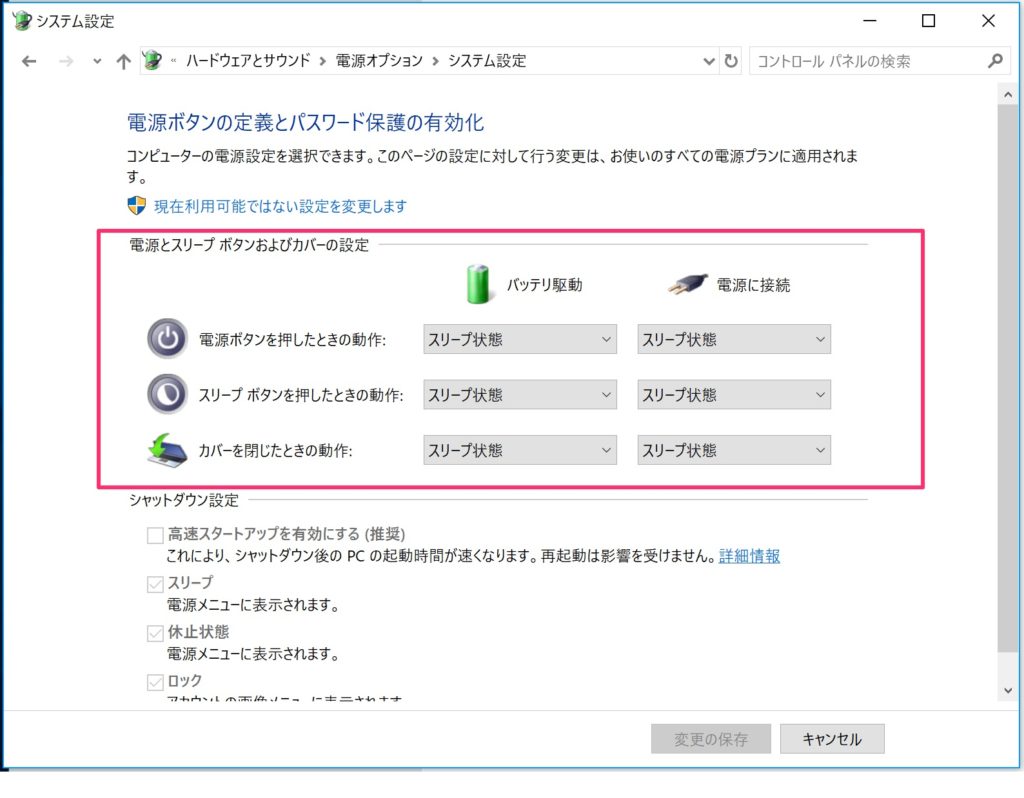
すべて「スリープ状態」ですね
電源設定を変更します
- 電源ボタンを押した時の動作:電源に接続時はシャットダウン
- カバーを閉じた時の動作:電源に接続時はシャットダウン
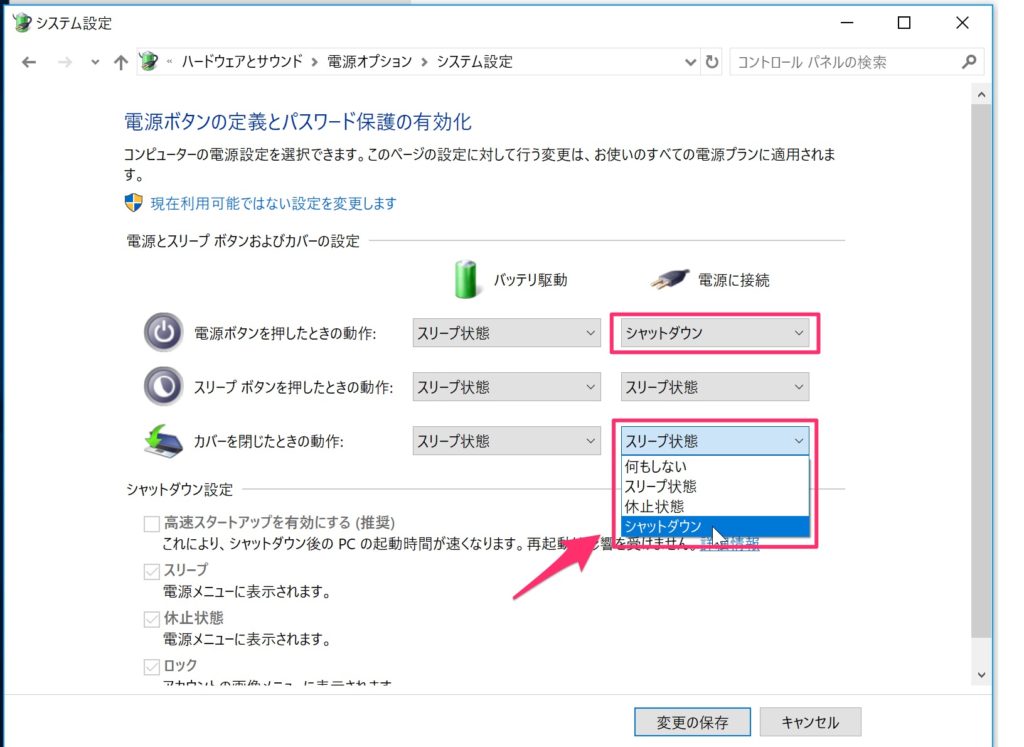
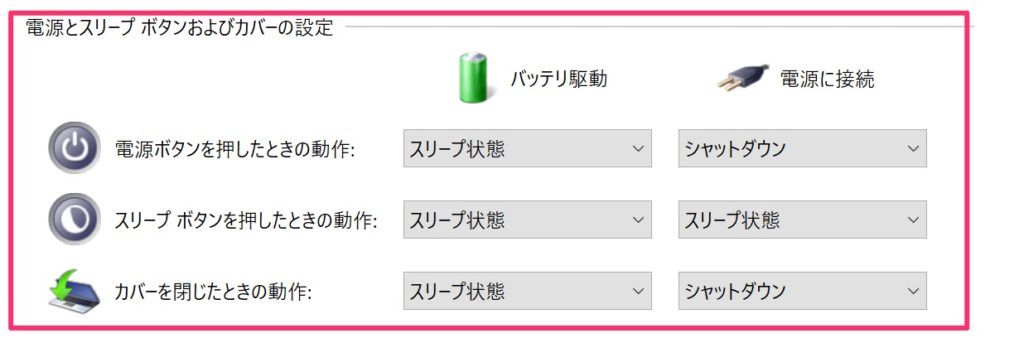
これで設定変更は完了です。「変更の保存」をクリックして下の画面に戻してください
習慣や癖はなかなか治らない
パソコンに限ったことではありませんが、一度ついた習慣・癖を変更しようとするのは難しいです
電源ボタン=電源ON/OFFも習慣・癖になってしまうとわかっていてもつい押してしまいます。
パソコンの上達も「習慣化」することが大切です。
正しい操作のポイントを理解して、練習を続けることで必ず成果につながります。
パソコン操作の上達には「タブ操作」を理解すること
パソコン学習する全ての方にお伝えしたいのが、パソコン操作を上達させるには「タブ操作」を理解することです。
タブ操作を理解することで、パソコン内での操作が頭の中にすーっと流れて浮かんできます。
みなさんも得意なことをする時は、そういった感覚だと思います
主婦の方ではお料理をする時に、準備から作業手順が頭の中に浮かんでいますよね

男性の方なら、仕事前に1日の段取りや準備をする時頭の中で考えてから手を動かしますよね

パソコンも同じです。
作成しようと思っているものを手順化できれば、とても便利な道具になってくれます。
タブ操作については、流れをまとめてありますのでこちらをお読みください
▶︎▶︎▶︎パソコン操作のコツは「タブ操作」を理解すること◀︎◀︎◀︎
今回は、パソコンの電源ボタン・カバーを閉じた時の動作設定についてお伝えいたしました。
毎日使うパソコンだからこそ、気持ちよく使えるようにしておきたいですよね
『それではパソコン生活をお楽しみください』
シニアのパソコン.comはブログ村のランキングに参加しています
この記事が役に立った!と感じてくださったら、ぜひ下のバナーをクリックしてください

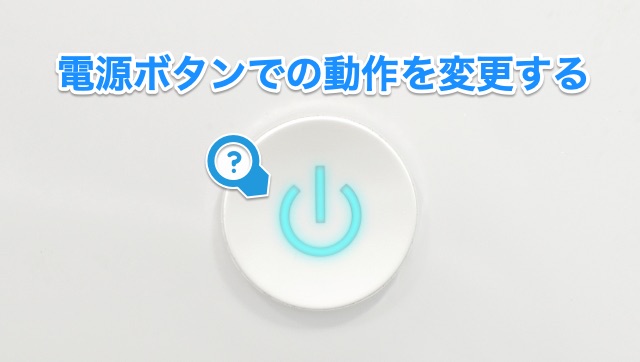

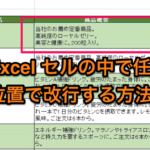
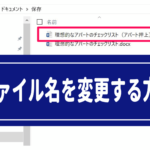

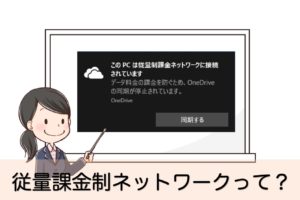

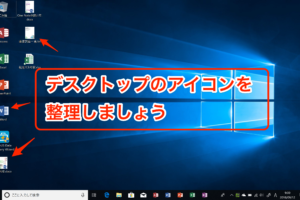












コメントを残す